Word 2013'te Akıllı Paragraf Seçimi Nasıl Kapatılır
Microsoft Word'de biçimlendirme, özellikle kendiniz oluşturmadığınız bir belge üzerinde çalışıyorsanız, çalışmak biraz sinir bozucu olabilir. Ancak Word'ün biçimlendirme ile ilgili olmayan hayal kırıklığına neden olabilecek bazı özellikleri vardır. Bu özelliklerden birine akıllı paragraf seçimi denir. Word 2013'te varsayılan olarak etkindir ve belgenizdeki paragrafları seçme şeklinizi etkiler.
Paragrafları yeniden konumlandırmaya çalışırken veya bunları tamamen silmeye çalıştığınızda Word'de garip davranışlar yaşıyorsanız, akıllı paragraf seçim ayarını kapatmayı deneyebilirsiniz. Aşağıdaki kılavuzumuz nerede bulacağınızı gösterecektir.
Microsoft Word'de Akıllı Paragraf Seçimini Devre Dışı Bırakma
Bu kılavuzdaki adımlar Microsoft Word 2013'te gerçekleştirilmiştir. Bu adımlar, akıllı paragraf seçiminin şu anda Word sürümünüzde etkinleştirildiğini ve kapatmak istediğinizi varsayar. Bu öğreticiyi tamamladıktan sonra, bir paragrafın tamamını seçtiğinizde Word artık paragraf sembolü içermeyecektir. Bu, biçimlendirmenin uygulanma şeklini ve bir paragrafı kestikten veya sildikten sonra belgenizde boş bir alan olup olmayacağını etkileyebilir.
Adım 1: Word 2013'ü açın.
Adım 2: Pencerenin sol üst köşesindeki Dosya sekmesini tıklayın.

Adım 3: Pencerenin sol tarafındaki sütunun altındaki Seçenekler düğmesini tıklayın.
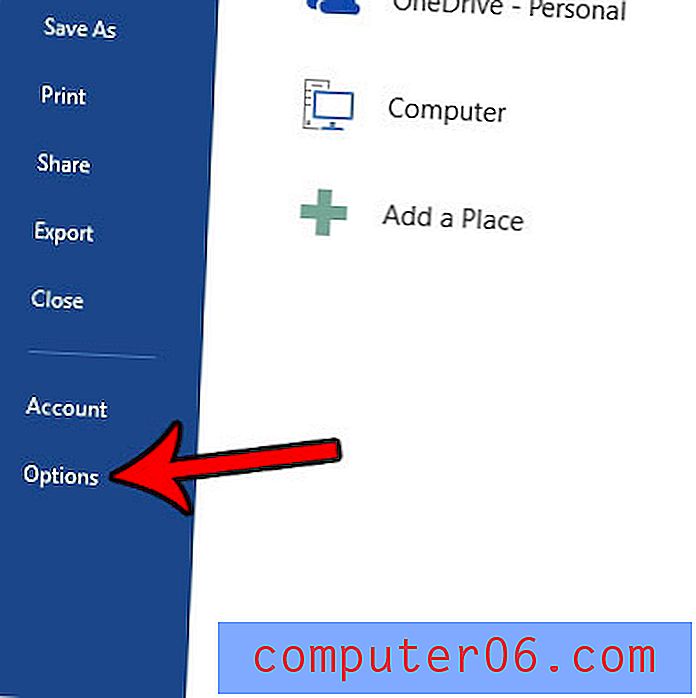
Adım 4: Word Seçenekleri penceresinin sol sütunundaki Gelişmiş sekmesini tıklayın.
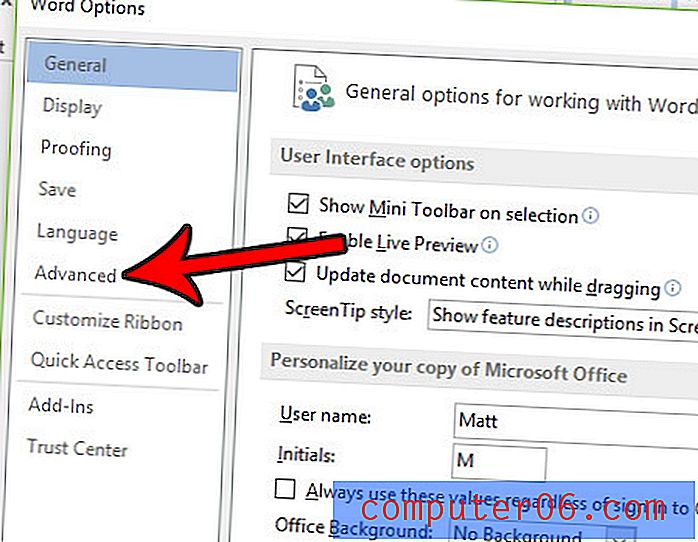
5. Adım: Akıllı paragraf seçimini kullan'ın solundaki kutunun işaretini kaldırın. Ardından, değişikliklerinizi uygulamak için pencerenin altındaki Tamam düğmesini tıklayabilirsiniz.
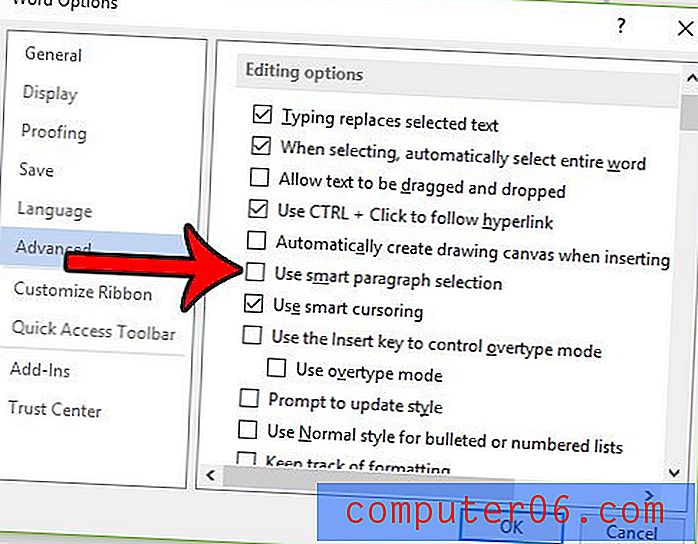
Biçimlendirmeyi belgenizin bir bölümünden farklı bir bölümüne kopyalamak ister misiniz? Word'deki Biçim Boyacısı aracı hakkında bilgi edinin ve belgenize biçimlendirme değişikliklerini hızlı bir şekilde uygulamak için nasıl yararlı bir yol olarak kullanılabileceğini görün.



